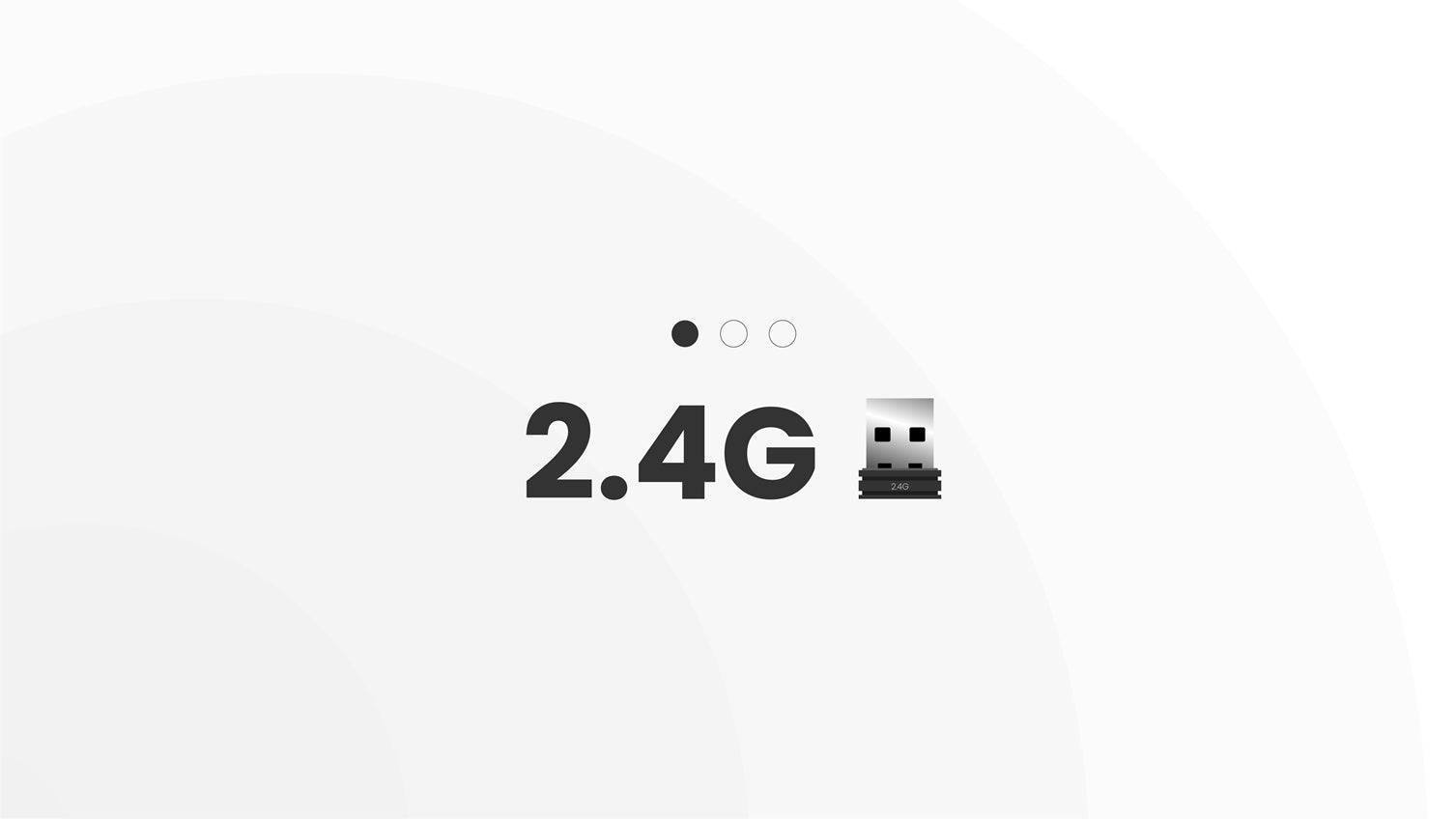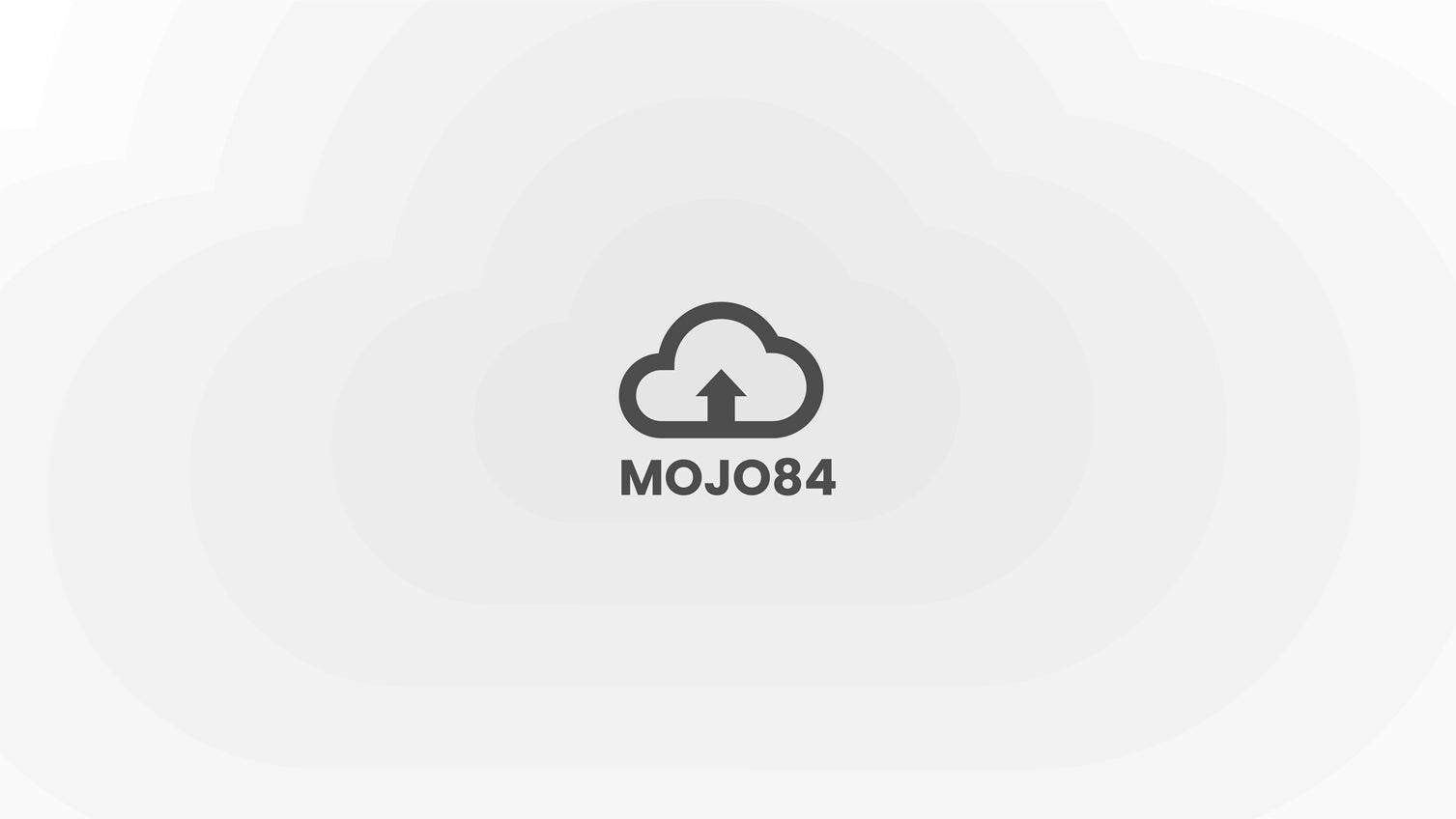-
Warme Tipps: Wenn Sie ein Windows-Benutzer sind, aktualisieren Sie Ihr System bitte auf Win10 oder höher, da Windows 7 Bluetooth 5.0 und höher nicht unterstützt.
-
Vorschlag: Bitte aktualisieren Sie Ihre Firmware auf die neueste Version.
Schritte zum Bluetooth-Pairing/Switching
-
Wechseln Sie in den Bluetooth-Modus

-
Drücken Sie kurz FN+ Numlock/÷/x/-, damit MojoPAD in den Kopplungsmodus wechselt, die Anzeige blinkt blau.
-
Drücken Sie kurz FN + „Numlock“, um zu Bluetooth 1 zu wechseln
-
Drücken Sie kurz FN + „÷“, um zu Bluetooth 2 zu wechseln
-
Drücken Sie kurz FN + „x“, um zu Bluetooth 3 zu wechseln
-
Drücken Sie kurz FN + „-“, um zu Bluetooth 4 zu wechseln
-
Sie finden MelGeek-C1/C2/C3/C4 auf Ihrem Gerät.
-
Wenn die linke untere Anzeige blau leuchtet, bedeutet dies, dass Bluetooth erfolgreich gekoppelt wurde.
MojoPAD-Schlüsselwert
-
Schalten Sie den "Numlock"-Modus ein
-
Schalten Sie den "Numlock"-Modus aus, indem Sie die "NUMLOCK"-Taste drücken, und schalten Sie das MojoPAD in den "Funktions"-Modus
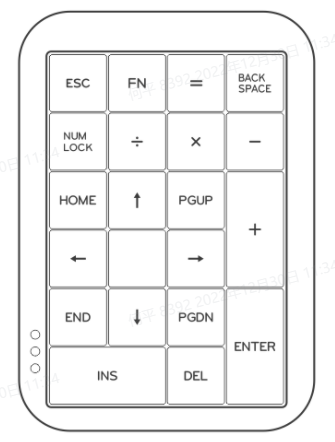
So löschen Sie Bluetooth-Pairing-Informationen
-
Halten Sie FN+ Numlock/÷/x/- etwa 3-5 Sekunden lang gedrückt, um die Kopplungsinformationen zu löschen.
-
Löschen Sie auch die Bluetooth-Geräteinformationen von Ihrem Gerät (z Ihr Computer/Laptop/Telefon usw.)